Når du arbeider med 3D-visualiseringer, er det avgjørende å fastsette riktig visning og passende bildestørrelse fra begynnelsen av. Den visuelle effekten av en komposisjon påvirkes sterkt av bildestørrelsen som kameraet bruker under modelleringen. I denne guiden viser jeg deg hvordan du setter opp bildestørrelsen i Cinema 4D og dermed legger grunnlaget for en tiltalende bildekomposisjon.
Viktigste innsikter
- Bildestørrelsen påvirker bildeeferd.
- Endring av bildestørrelsen kan betydelig forbedre perspektivet og bildeuttrykket.
- Riktig kameravinkel gir bedre visualisering av prosjektet ditt.
Trinn-for-trinn-guide
For å sette et optimalt bildestørrelse for din 3D-scene, følg disse trinnene:
Trinn 1: Begynn redigeringen av scenen
Start prosjektet ditt i Cinema 4D og sørg for at du har gjort de grunnleggende innstillingene riktig. Det er viktig å velge riktig visning fra begynnelsen for å minimere senere justeringer. Du bør allerede ha satt opp et kamera med riktig brennvidde for å effektivt forme visualiseringen.

Trinn 2: Fastsett bildestørrelse
Den nåværende bildestørrelsen i scenen din kan være utdatert eller ikke optimal. For å endre dette, se på den nåværende visningen. Du kan oppdage at en bildestørrelse på 3:2 (fem deler i bredden og tre deler i høyden) selektivt kan ha en ubehagelig effekt på bildekomposisjonen din. Vurder å bruke et moderne format som 16:9, som virker mer dynamisk og fungerer bedre i bredere komposisjoner.
Trinn 3: Tilgang til renderinnstillingene
For å gjøre justeringene, gå inn i renderinnstillingene. Disse finner du i menylinjen øverst; der er et lite ikon som gir tilgang til disse innstillingene. Et klikk der åpner de nødvendige alternativene for å modifisere bildestørrelsen.
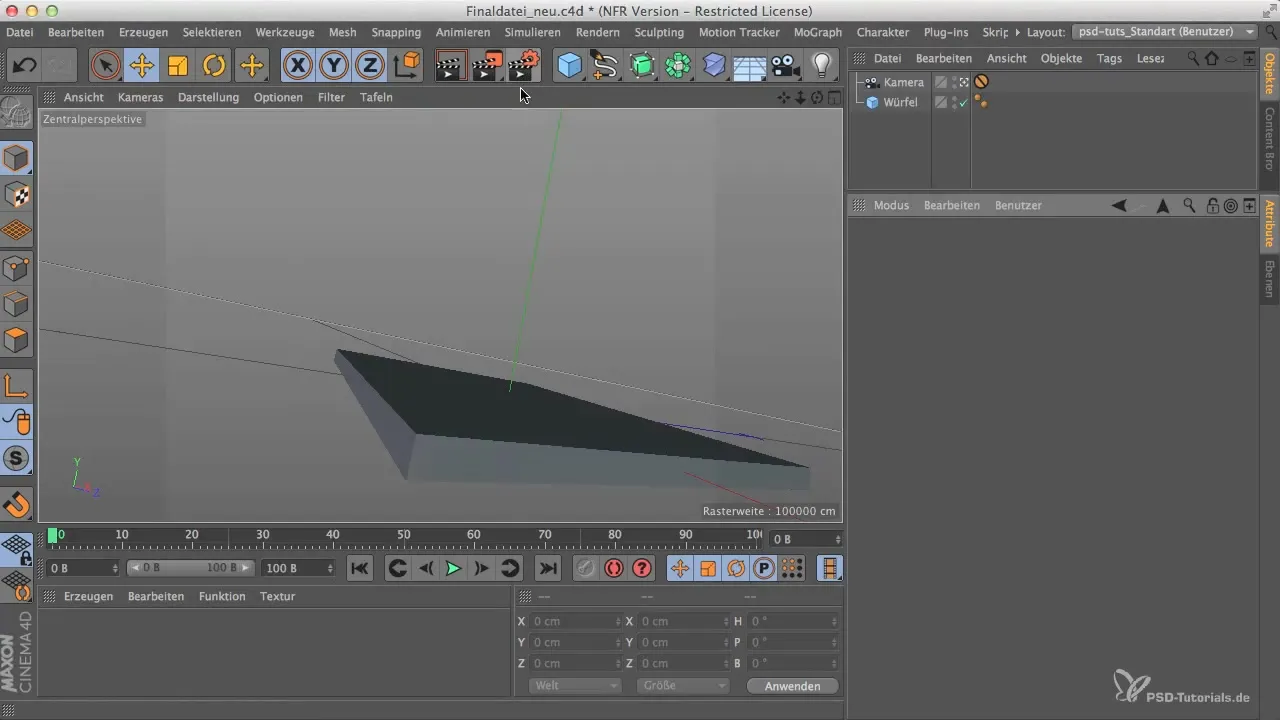
Trinn 4: Valg av bildestørrelse
Her kan du sette ønsket bildestørrelse. Velg 16:9 for en bredere visningsform og klikk på "Behold proporsjoner". På denne måten kan du sikre at bildestørrelsen forblir korrekt selv ved størrelsejusteringer.
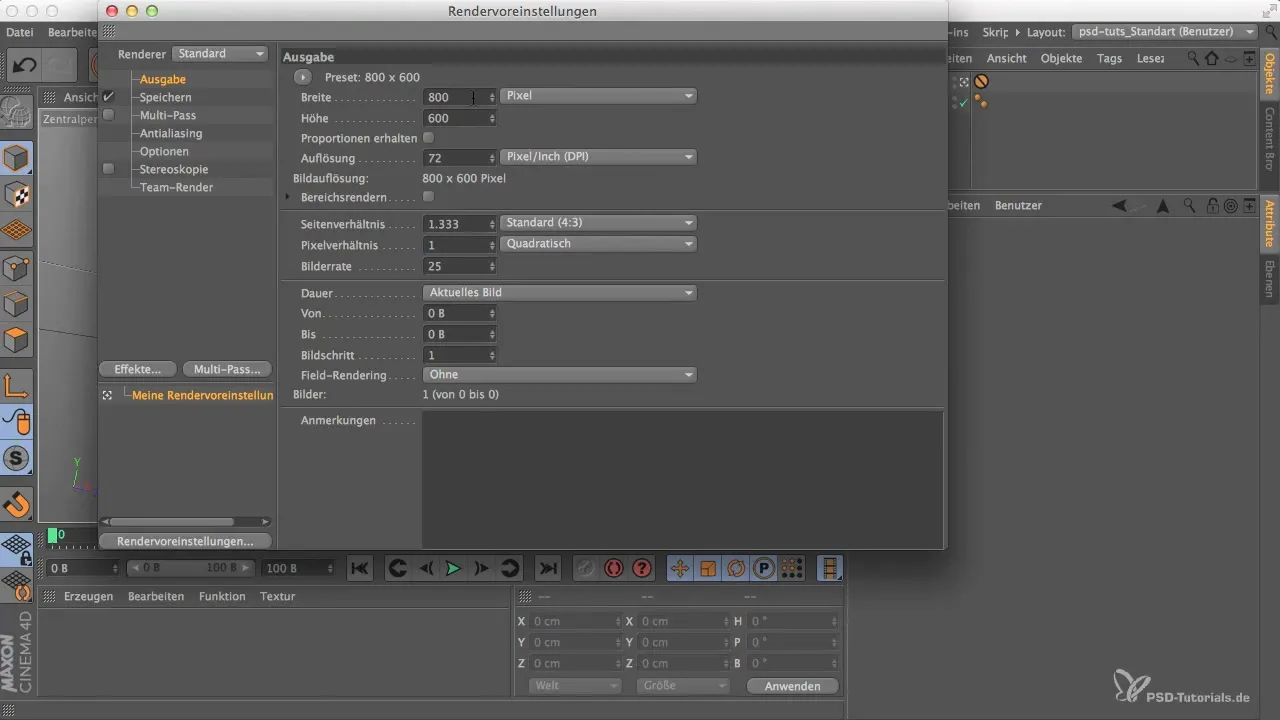
Trinn 5: Utfør en testrendering
Det er lurt å kjøre en test- render for å sjekke om å sette høyden til 625 piksler er korrekt og tilpasser seg det nye bildestørrelsen på 1:1,6. Du vil oppdage at dette formatet bare avviker minimalt fra 16:10.
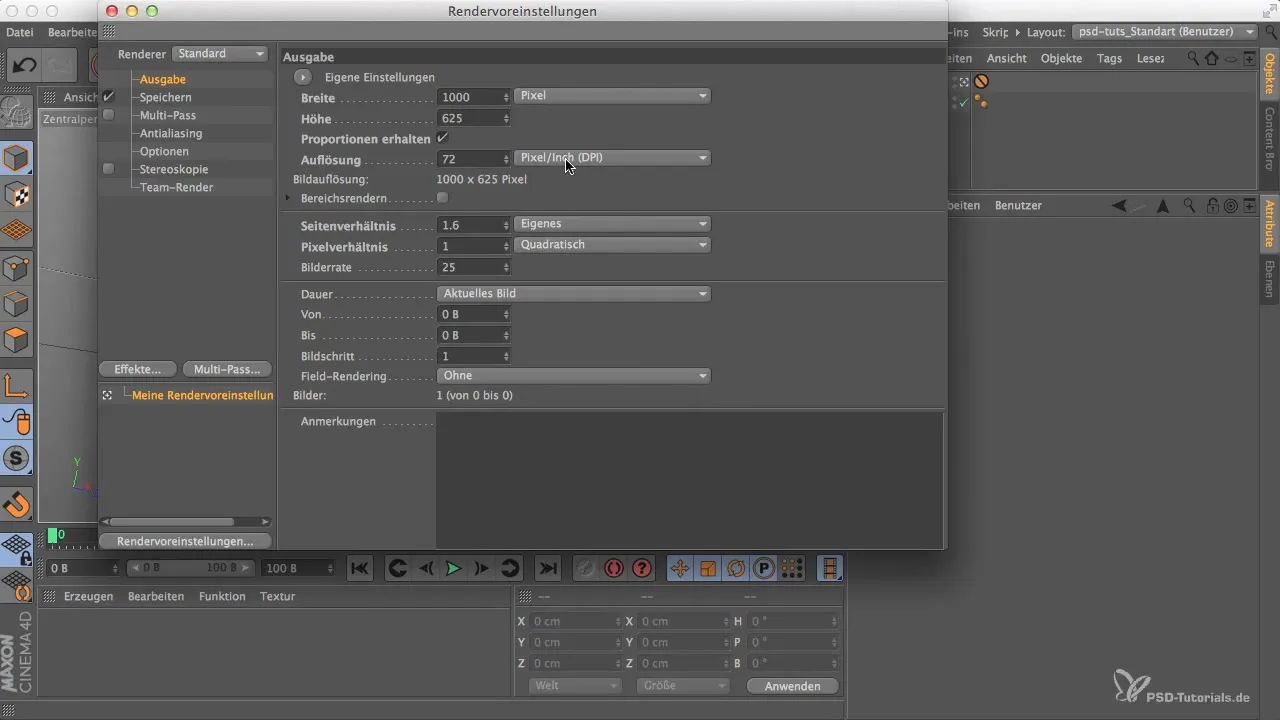
Trinn 6: Juster synligheten av de grå båndene
For å få et klart bilde av den beskarne scenen, er det nyttig å aktivere de grå båndene i visningsinnstillingen. Klikk på visningsinnstillingene og sørg for at synligheten av det perspektiviske bildet er korrekt innstilt. Dette hjelper til med å definere grenseområdet for de enkelte komponentene av scenen.
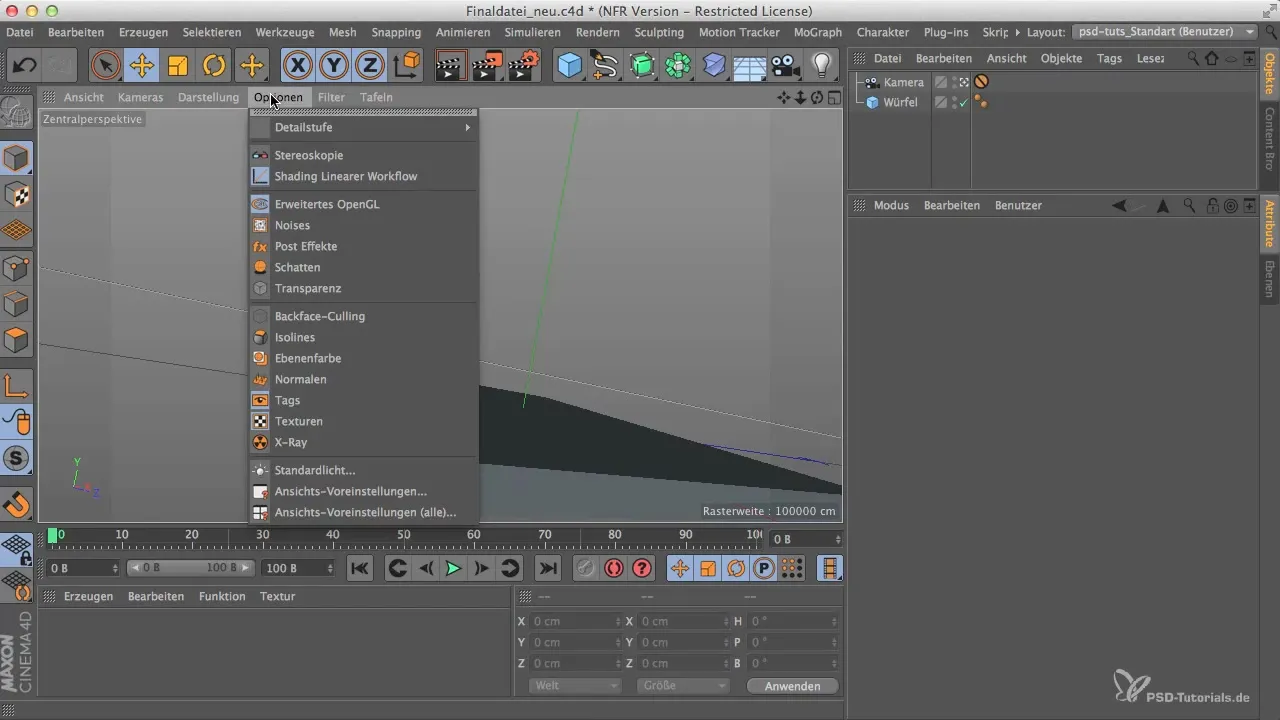
Trinn 7: Juster opaciteten av synningsbåndene
Etter at du har aktivert visningsinnstillingene, kan du justere opaciteten av de grå båndene etter dine ønsker. En synlighet på omtrent 40% gir deg et klart overblikk, samtidig som den ikke virker for påtrengende. Denne innstillingen er viktig for den senere renderprosessen.
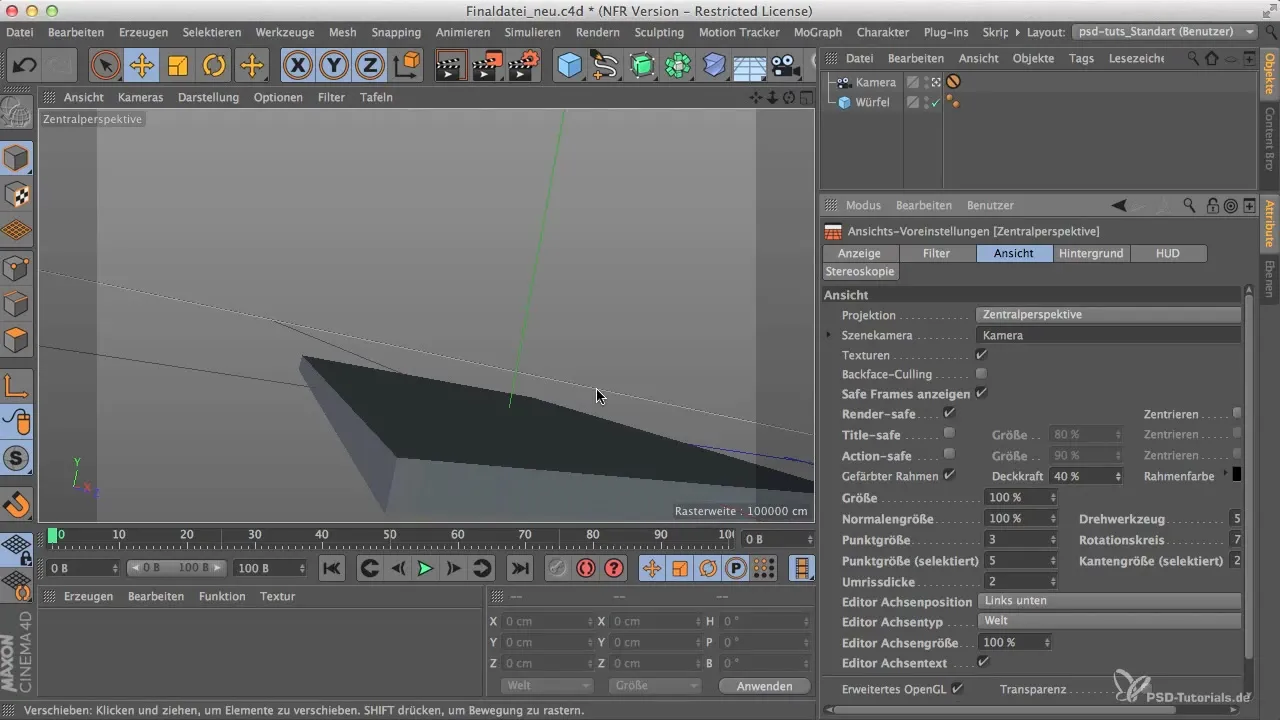
Trinn 8: Juster kameraposisjon
For å sikre at kameravisningen er optimal, kan det hende at kameravinkelen i prosessen flyttes. Flytt kameraet ut for å gi plass, og trekk det deretter opp igjen for å sikre at alle relevante områder av scenen er godt synlige.
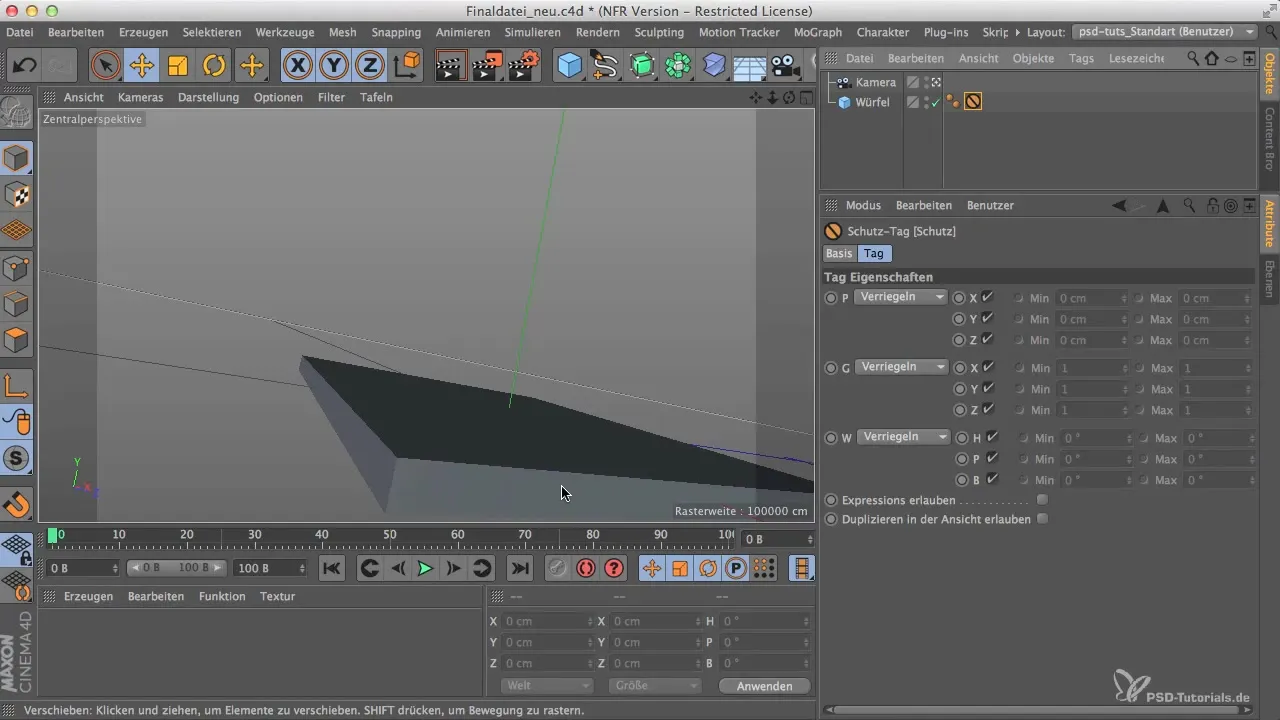
Trinn 9: Avslutt justeringene
Avslutningsvis, sjekk om alle innstillingene samsvarer med dine ønsker. Det er viktig at scenen allerede er så nær det endelige resultatet som mulig før du begynner på selve modelleringen.
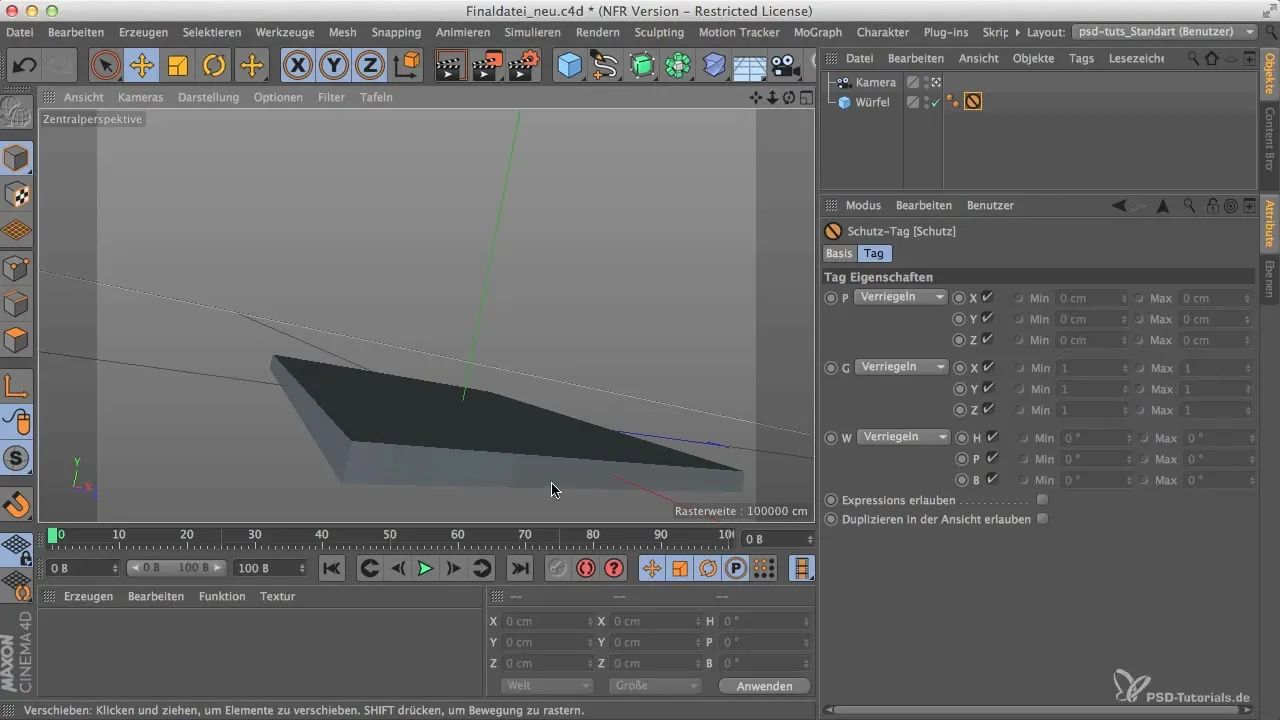
Oppsummering
Justerte bildestørrelsen er et uunnværlig steg i 3D-design og bidrar sterkt til den visuelle oppfatningen av scenen. Ved å sette opp bildestørrelsen korrekt og plassere kameraet riktig, sørger du for en imponerende og tiltalende visualisering.
Vanlige spørsmål
Hvordan endrer jeg bildestørrelse i Cinema 4D?Gå til renderinnstillingene og velg ønsket bildestørrelse.
Hvorfor er bildestørrelser viktige?De påvirker bildeeferden og den visuelle fortellingen i scenen din.
Hvordan kan jeg justere synligheten av elementene i scenen min?Bruk visningsinnstillingene for å justere synligheten og opaciteten av de grå båndene.


